如何在Word中插入大括号在使用Word文档时,许多人可能会遇到插入特殊符号的问题,尤其是大括号。大括号在数学公式、编程和文档格式中都扮演着重要角色。本文将为您提供几种简单的方法来插入大括号,让您的文档更加专业。
方法一:使用键盘快捷键打开您的Word文档。将光标放在您想插入大括号的位置。按下键盘上的 Shift 键,同时按下 [ 键,您将插入左大括号 {。要插入右大括号,请按下 Shift 键,同时按下 ] 键,您将插入右大括号 }。方法二:使用插入符号功能在Word文档中,点击顶部菜单栏的 插入。在插入菜单中,选择 符号,然后点击 更多符号。在符号对话框中,选择 常用符号 标签。找到并选择左大括号 { 和右大括号 },然后点击 插入。方法三:使用自动更正功能在Word中,点击 文件,然后选择 选项。在选项窗口中,选择 校对,然后点击 自动更正选项。在自动更正标签中,可以设置自定义文本,例如输入“{”来自动替换为大括号。点击 添加,然后 确定。通过以上几种方法,您可以轻松在Word中插入大括号。不再为找不到符号而烦恼!如果您觉得这篇文章对您有所帮助,请分享给更多需要的人。更多模板可点击下方图片下载WPS查看。
本文编辑:二十一,来自加搜AIGC